今天经验啦给大家讲解Excel表格使用图标标识成绩的操作流程,有需要或者有兴趣的朋友们可以看一看下文,相信对大家会有所帮助的 。
Excel表格使用图标标识成绩的操作流程

1、打开对应的Excel表,

2、选中成绩然后点击开始-条件格式-图标集,
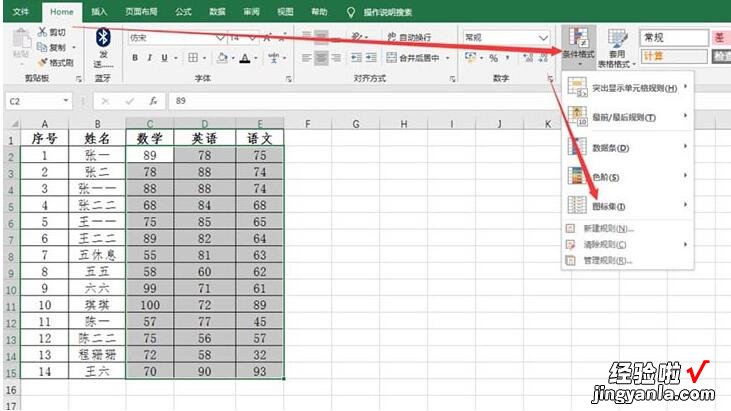
3、根据实际情况选择需要的标记,
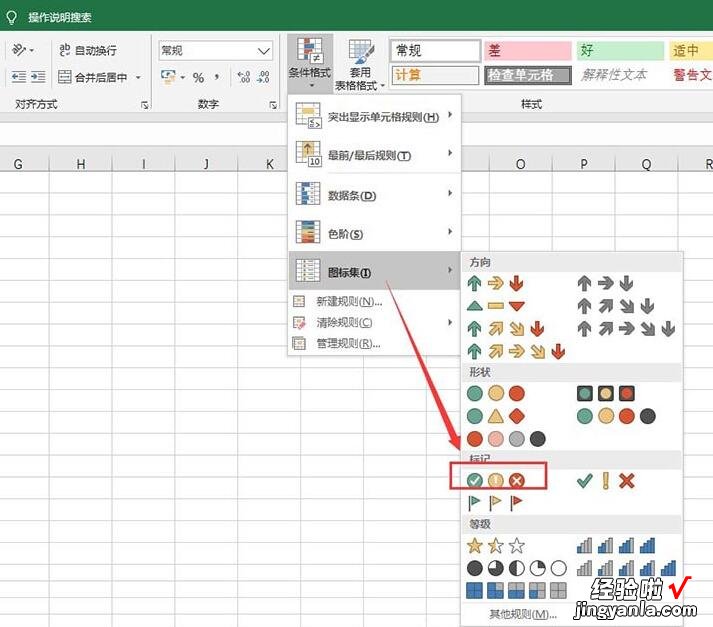
4、选中回到界面可以发现已经标记好
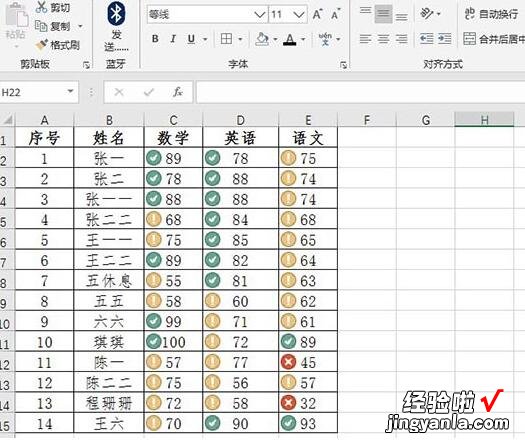
5、若要看按什么规则标记的则点击条件格式-图标集-其他规则,
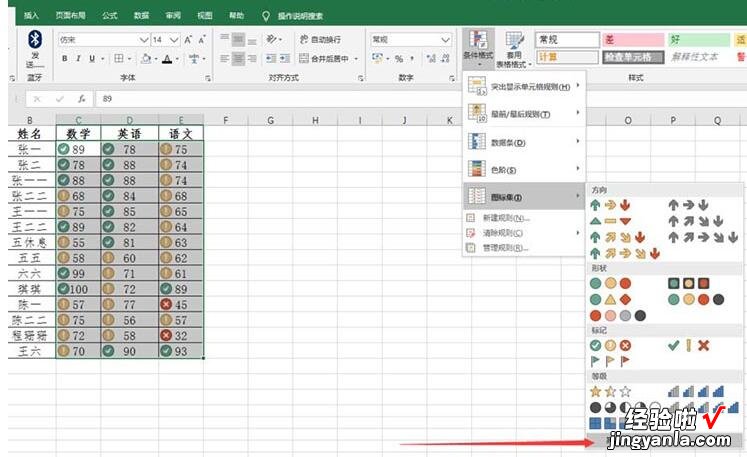
【经验啦分享Excel表格使用图标标识成绩的操作流程】
6、在弹出的窗口中就可以看到对应按什么值区分的
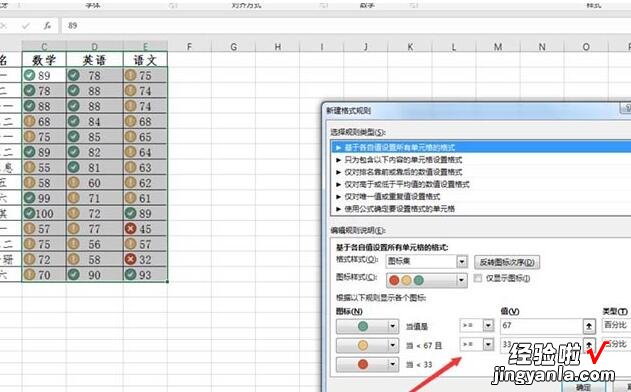
上面就是经验啦为大家带来的Excel表格使用图标标识成绩的操作流程,一起来学习学习吧 。相信是可以帮助到一些新用户的 。
